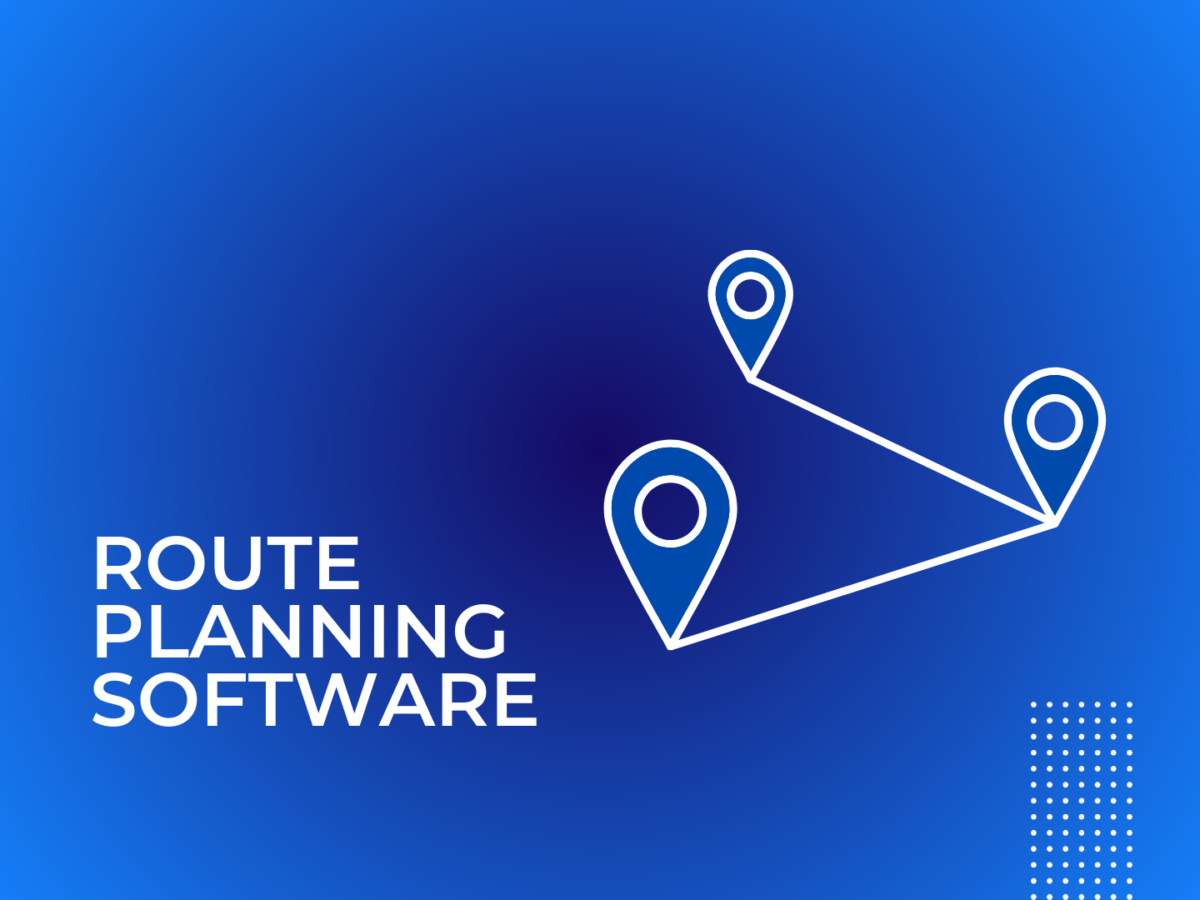Stai cercando di rendere le tue operazioni più efficienti e stai pensando di investire in un pianificatore di percorso. Grande! Stai pensando nella giusta direzione.
Ma quando inizi a cercare il pianificatore di percorso perfetto per la tua attività, ti rendi conto che sul mercato sono disponibili una miriade di opzioni. Rimani confuso e trovi difficile fare una scelta.
Non devi preoccuparti! Siamo qui per aiutarti. Abbiamo creato un elenco di 7 funzionalità che sono assolutamente indispensabili in qualsiasi pianificatore di percorso.
7 funzionalità da cercare in un software di pianificazione del percorso
1. Facilità di importazione dei dati dei clienti
Un software di pianificazione del percorso dovrebbe consentirti di caricare volumi di dati dei clienti in più formati come .csv, .xls, .xlsx, .txt o da un foglio di Google. Dovrebbe inoltre consentire l'importazione dei dati dei clienti da qualsiasi piattaforma di e-commerce. Il pianificatore di percorso Zeo può essere perfettamente integrato con Shopify e Wix in modo che tutti gli ordini e i dati dei clienti vengano importati direttamente in Zeo.
Prenota una chiamata dimostrativa rapida di 30 minuti per capire come Zeo può essere il route planner perfetto per il tuo business!
Leggi di più: Importa più fermate da Excel
2. Monitoraggio del conducente in tempo reale
Un buon pianificatore di percorso dovrebbe darti visibilità della posizione in tempo reale dell'autista. Ti consente di calcolare ETA accurati e di rispondere rapidamente in caso di ritardi. Ti aiuta anche a tenere sotto controllo gli autisti in modo che non facciano deviazioni inutili che porterebbero a ritardi nelle consegne e ad un aumento dei costi del carburante.
3. Finestra temporale di consegna
Un pianificatore di percorso che ti consente di aggiungere vincoli come le finestre dei tempi di consegna ti aiuta a ottimizzare ulteriormente il percorso. È essenziale che il pianificatore del percorso disponga di questa funzionalità poiché i clienti desiderano consegne in fasce orarie specifiche secondo la loro comodità. Non avere questa funzionalità significherebbe che le consegne verranno programmate in qualsiasi momento della giornata, con conseguenti mancate consegne.
Garantire che le consegne vengano effettuate nelle fasce orarie preferite dai clienti aumenterebbe anche la soddisfazione del cliente.
4. Aggiornamenti in tempo reale sul percorso
Il pianificatore del percorso dovrebbe essere in grado di aggiornare il percorso in caso di circostanze impreviste sulla strada. Dovresti anche essere in grado di aggiungere o rimuovere le fermate anche dopo che l'autista è partito per il percorso. L'autista verrà informato del percorso aggiornato.
5. Analisi dei dati
Un software di ottimizzazione del percorso dovrebbe avere funzionalità di reporting dei dati. I report ti danno visibilità sull'efficienza dei percorsi e se tutti i tuoi clienti ricevono le consegne in tempo. Utilizzando i report è possibile identificare eventuali colli di bottiglia in un determinato percorso e apportare modifiche di conseguenza.
6. Prova di consegna
Un pianificatore di percorso che offre la registrazione della prova di consegna elettronica ti risparmia il fastidio di conservare la prova di consegna in formato cartaceo fisico. La prova elettronica della consegna può essere acquisita sotto forma di firma digitale dal cliente o dalla persona che ha accettato la consegna. In alternativa, l'autista può anche fare clic su una foto del pacco al momento della consegna. Serve come conferma da parte del cliente che la consegna è stata ricevuta.
Nel caso in cui un cliente non sia disponibile al momento della consegna, l'autista può conservare il pacco in un luogo sicuro come indicato dal cliente e inviare la foto al cliente.
La firma dell'immagine verrà archiviata nel sistema e sarà possibile accedervi in qualsiasi momento. Nel caso in cui un cliente sostenga che la consegna non è stata effettuata, la prova di consegna può essere utilizzata per risolvere rapidamente il problema.
Leggi di più: In che modo la prova di consegna elettronica può aiutarvi a garantire l'affidabilità della vostra attività di consegna?
7. Assegnazione di posti di lavoro basati sulle competenze
Il software avanzato di ottimizzazione del percorso come Zeo consente l'assegnazione dei lavori basata sulle competenze. Nel caso in cui il tuo settore, ad esempio quello sanitario o quello edile, richieda che i rappresentanti abbiano determinate competenze, puoi ottimizzare il percorso di conseguenza. Puoi mappare le competenze degli autisti/rappresentanti del servizio clienti nella dashboard. Verranno abbinati in base al servizio richiesto presso l'indirizzo del cliente.
Ciò garantisce che al cliente venga inviata la persona con le giuste competenze e che la richiesta del cliente venga soddisfatta senza problemi.
Leggi di più: Assegnazione di lavoro basata sulle competenze
Conclusione
La tua azienda ha bisogno di un pianificatore di percorso facile da usare e dotato di funzionalità utili. Non è difficile scegliere un pianificatore di percorso una volta che conosci le funzionalità che dovresti cercare in un pianificatore di percorso. Questo elenco dovrebbe tornare utile mentre si prende la decisione finale.
Iscriviti per una prova gratuita di Zeo Route Planner ora!